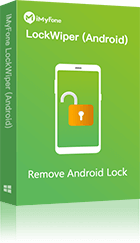Outil de déverrouillage des écrans et des comptes Google sur les appareils Android en 3 étapes simples à la maison !
Oubli du code? Pas de panique! Plusieurs options s'offrent à vous pour déverrouiller votre Google Pixel. De la saisie du mot de passe au déverrouillage d'urgence, chaque méthode répond à une situation précise. Suivez ces instructions pas à pas pour retrouver l'accès à votre téléphone Google Pixel en toute sérénité.

Déverrouiller un Google Pixel avec un compte Google
Le Google Pixel peut être déverrouillé en utilisant un compte Google.
▼ Étapes pour déverrouiller le Pixel en utilisant un compte Google :
Étape 1 : Accédez à Find My Device sur Google sur un autre appareil (PC ou smartphone).
Étape 2 : Connectez-vous avec le compte Google lié au Google Pixel verrouillé.
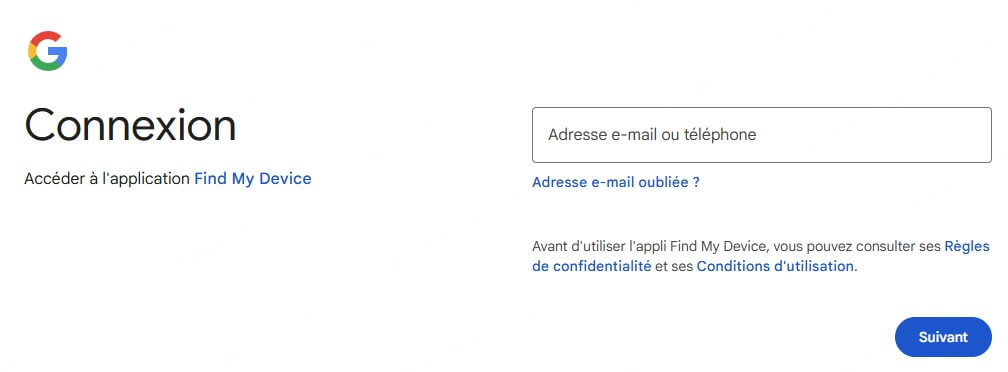
Étape 3 : Après la connexion, sélectionnez le Pixel verrouillé dans la liste.
Étape 4 : Cliquez sur Effacer l'appareil. Cette action déverrouillera l'écran, mais effacera également les données de l'appareil.
Étape 5 : Une fois l'appareil réinitialisé, redémarrez-le et connectez-vous avec votre compte Google pour continuer la configuration.
Déverrouiller un Google Pixel avec iMyFone LockWiper (Android)
Si vous avez oublié le verrouillage de l'écran de votre Google Pixel, vous pouvez facilement le déverrouiller en utilisant un outil professionnel de déverrouillage Android tel que iMyFone LockWiper (Android).
Voici les étapes détaillées pour déverrouiller l'écran de votre Google Pixel en utilisant LockWiper (Android)
Étape 1 : Cliquez sur le bouton ci-dessus pour télécharger LockWiper (Android) sur votre PC et lancez-le. Ensuite, sélectionnez le mode Supprimer le verrouillage de l'écran sur l'écran d'accueil. Connectez ensuite votre téléphone à votre PC à l'aide d'un câble USB.
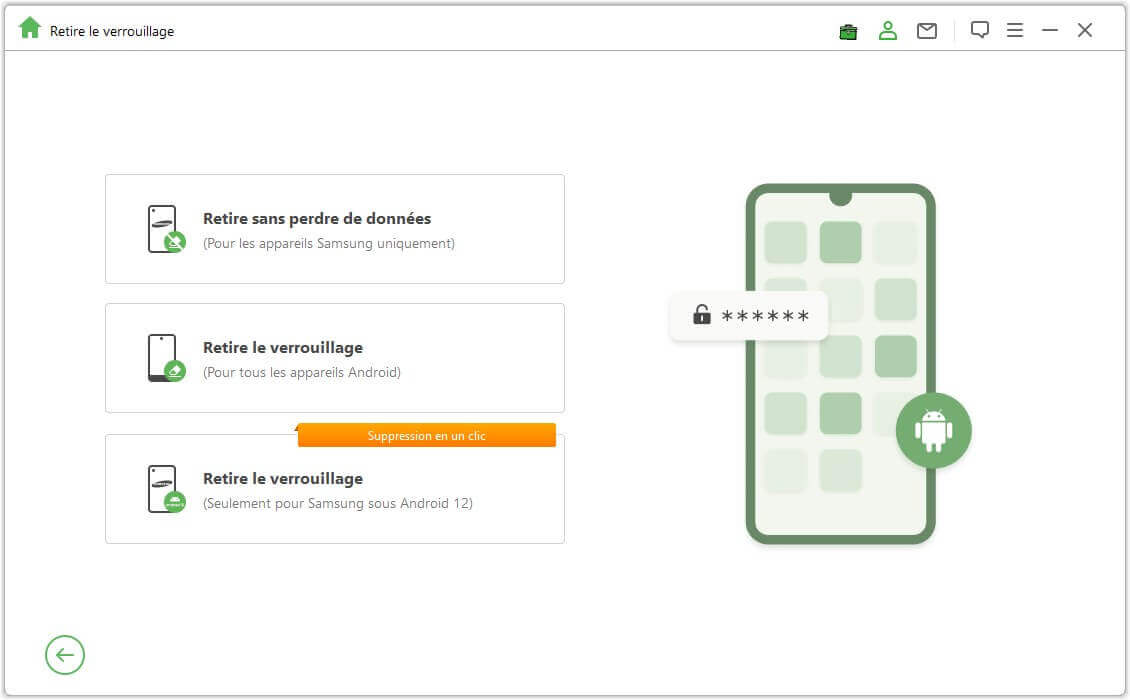
Étape 2 : Vérifiez les informations de l'appareil et le mode de suppression, puis cliquez sur le bouton Démarrer.
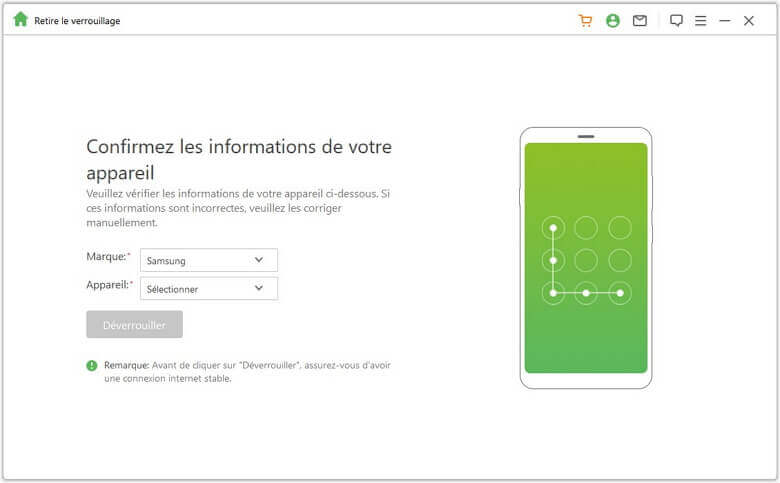
Étape 3 : Téléchargez le package de données, puis cliquez sur Suivant.
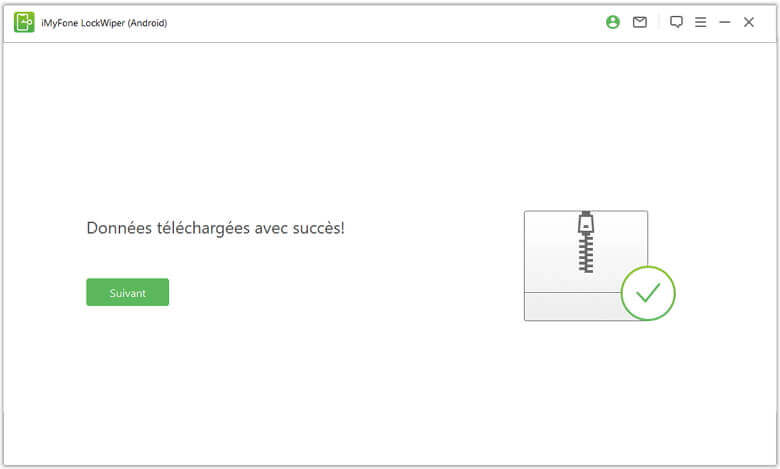
Étape 4 : Cliquez sur Déverrouiller pour commencer le processus de déverrouillage. Lorsque l'écran ci-dessous apparaît, le verrouillage du Pixel est désactivé.
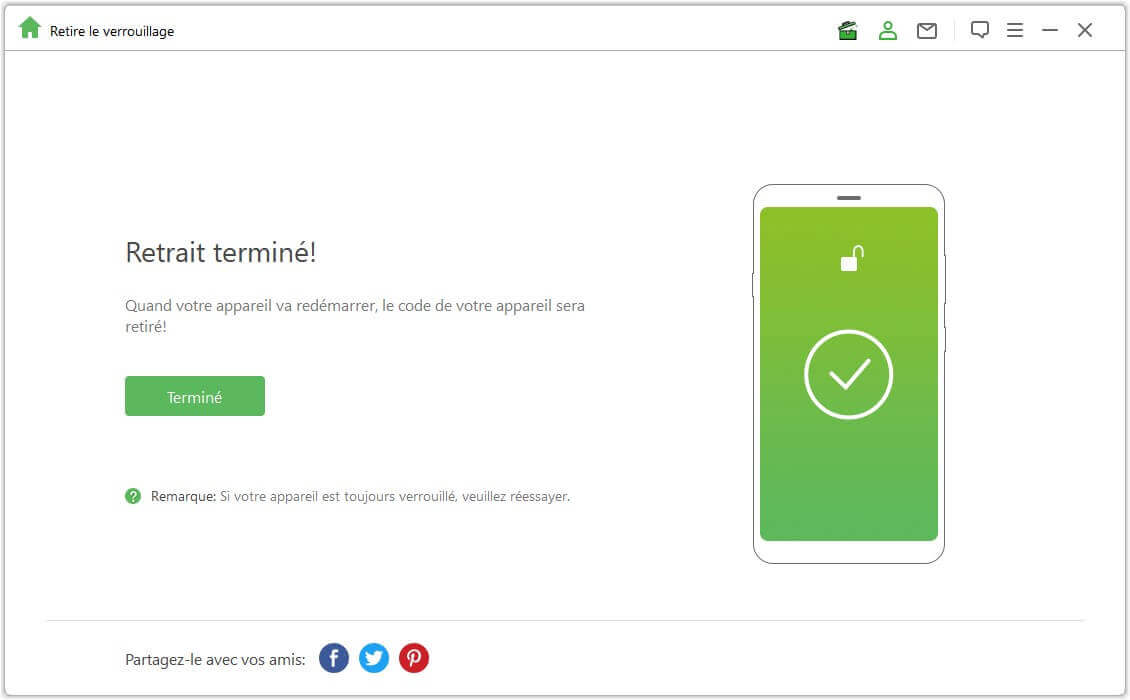
Réinitialiser et déverrouiller un Google Pixel via le mode Récupération
Vous pouvez réinitialiser le téléphone Google Pixel en utilisant le mode de récupération. Cependant, cela entraînera la perte des données.
▼ Étapes pour réinitialiser le Pixel en mode de récupération :
Étape 1 : Éteignez le Google Pixel.
Étape 2 : Maintenez simultanément le bouton d'alimentation et le bouton de volume bas. Lorsque le logo Google apparaît, relâchez les boutons. Ensuite, utilisez les boutons de volume pour sélectionner Recovery Mode et confirmez avec le bouton d'alimentation.
Étape 3 : Utilisez les boutons de volume pour sélectionner Wipe data/factory reset, puis appuyez sur le bouton d'alimentation pour confirmer.
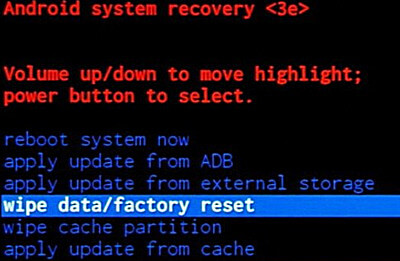
Étape 4 : Sélectionnez Yes pour initialiser l'appareil. Cette opération déverrouillera l'écran.
Étape 5 : Une fois la réinitialisation terminée, sélectionnez Reboot system now pour redémarrer.
Après le redémarrage, reconnectez-vous avec votre compte Google et poursuivez la configuration.
Conclusion
Déverrouiller Google Pixel n’a jamais été aussi simple. Vous pouvez utiliser la méthode officielle avec votre compte Google, ou choisir une solution plus rapide et flexible grâce à des outils spécialisés.
Parmi eux, LockWiper (Android) se démarque : il permet de déverrouiller l’écran et les comptes Google sur Google Pixel en quelques minutes, sans compétences techniques. Facile, fiable et rapide, c’est l’allié idéal pour reprendre le contrôle de votre appareil.